雨林木风win8系统文件夹视图设置教程
在计算机内查找文件时,特别是图片,需要更改视图才能看到缩略图,但更改的视图只适用于当前文件夹,那么怎样进行win8系统文件夹视图设置呢?毕竟每次都要切换很不方便,我们可在文件夹选项中进行设置,下面小编介绍雨林木风win8系统文件夹视图设置教程。
1、首先进入计算机容易文件夹内,点击左上角的“组织”打开菜单,选择“文件夹选项”;
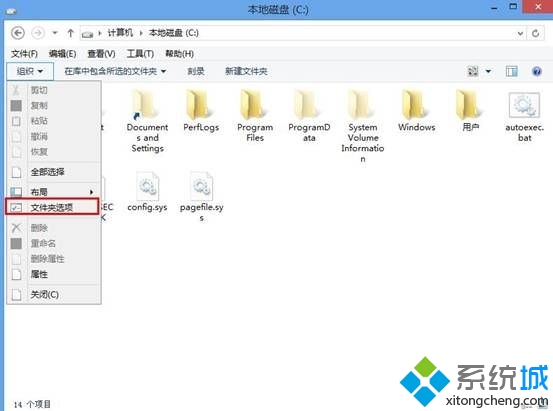
2、打开“文件夹选项”窗口后,切换到“查看”选项卡,点击文件夹视图下方的“应用到文件夹”按钮;
3、之后会出现提示,询问是否让所有文件匹配视图,点击“是”即可。
按照上述方法设置后,所有文件视图都和当前所在的文件夹的视图一样,所有设置之前,可以先修改一下当前的文件夹视图,再让所有文件夹匹配视图。
>更多相关文章
首页推荐
佛山市东联科技有限公司一直秉承“一切以用户价值为依归
- 01-11全球最受赞誉公司揭晓:苹果连续九年第一
- 12-09罗伯特·莫里斯:让黑客真正变黑
- 12-09谁闯入了中国网络?揭秘美国绝密黑客小组TA
- 12-09警示:iOS6 惊现“闪退”BUG
- 05-06TCL科技:预计大尺寸面板价格上涨动能有望延
- 05-06新加坡电信Optus任命新首席执行官以重建品牌
- 05-06微软宣布为消费级用户账户提供安全密钥支持
- 05-06当好大数据产业“守门员”(筑梦现代化 共绘
- 04-29通用智能人“通通”亮相中关村论坛
相关文章
24小时热门资讯
24小时回复排行
热门推荐
最新资讯
操作系统
黑客防御




















 粤公网安备 44060402001498号
粤公网安备 44060402001498号